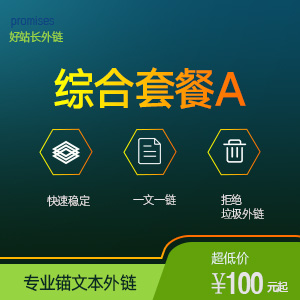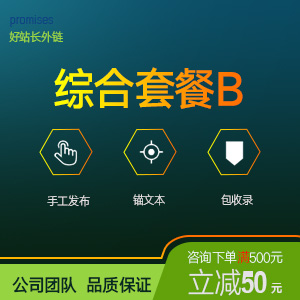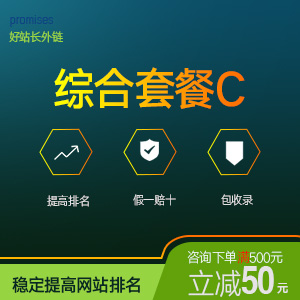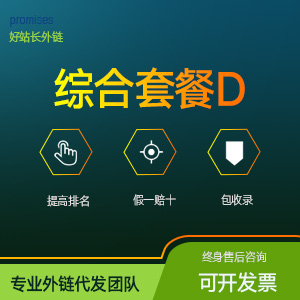win10系统怎么设置定时关机,电脑设置定时关机的方法
文章来源:好站长外链
作者:互联网
人气:19
 2020-09-07
2020-09-07
有时候我们会在清闲的时间里下载一些文件或视频,可是我们总不能傻傻的等着下载完成才关机,这给我们带来了许多麻烦。于是就得先设置一下定时关机,不过好多人不知道win10怎样设置定时关机?下面,小编就来教那些有需要的用户win10设置定时关机的操作方法。
win10怎么设置定时关机
方法一:倒计时关机
点击开始菜单中的运行选项,或者按Win+R快捷键打开运行窗口,输入“Shutdown -s -t 600”回车。
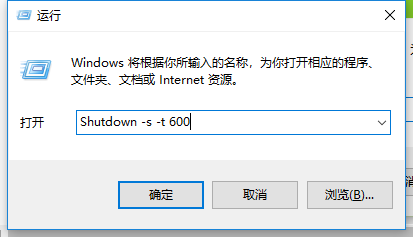
其中600代表600秒,也就是10分钟后自动关机,大家可根据需求更改数字。

方法二:定时关机
若想实现定时关机,可使用命令“at 22:00 shutdown -s”,其中的22:00即为关机时间,也就是晚上10点自动关机,大家可根据需要自动关机的时间设置。
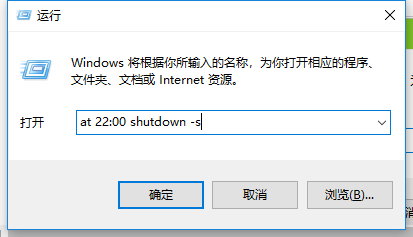
取消自动关机:
如果想取消自动关机指令,只要在运行窗口中输入“shutdown -a”回车即可。
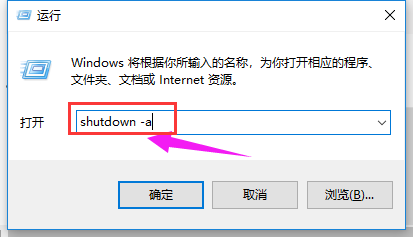
以上就是win10设置定时关机的操作方法了。
如果觉得有帮助可以点击收藏+转发,方便后期需要。